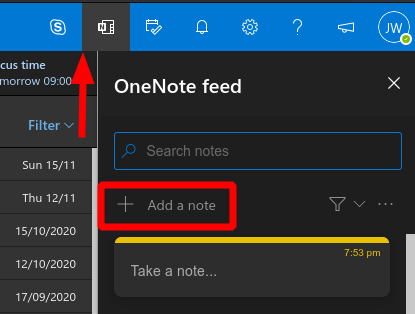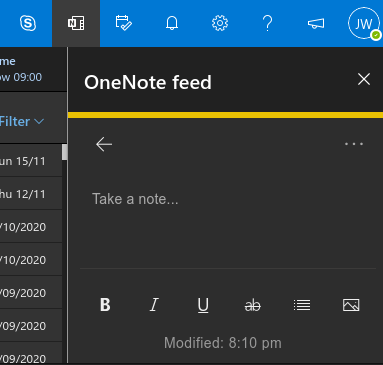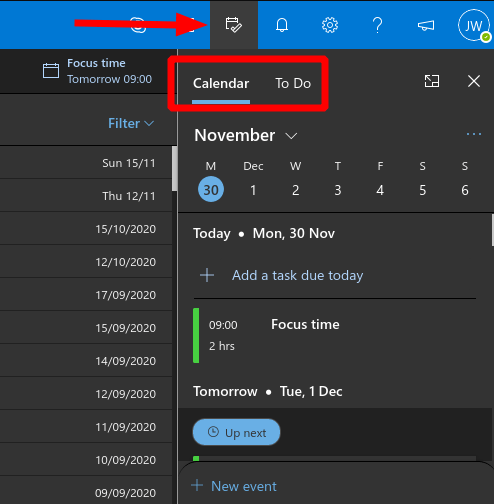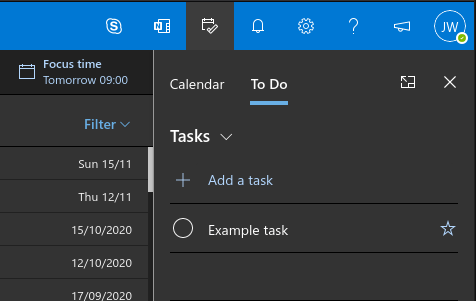Webová aplikace Outlook přichází s praktickými funkcemi, které omezují přepínání kontextu a pomáhají vám soustředit se. Jedním z relativně nedávných přírůstků je možnost prohlížet poznámky a úkoly z webové aplikace, čímž se vyhnete nutnosti udržovat více karet prohlížeče nebo alt-tab napříč aplikacemi.
Nejprve si prohlédněte poznámky a kliknutím na ikonu „N“ (OneNote) v pravém horním panelu nástrojů otevřete panel „Kanál OneNotu“. Zde uvidíte všechny existující rychlé poznámky, které jste si udělali v poznámkách Sticky Notes nebo Outlook Notes.
Kliknutím na tlačítko „Přidat poznámku“ vytvoříte poznámku. Zobrazí se stránka pro vytváření poznámek doplněná o možnosti úprav formátovaného textu. To je založeno na aplikaci Sticky Notes společnosti Microsoft. Jakmile vytvoříte poznámku, zobrazí se zpět ve zdroji OneNote a v aplikaci Sticky Notes na webu, ve Windows a na mobilu.
Navzdory svému názvu kanál OneNote ve skutečnosti zatím nepodporuje běžné poznámky OneNotu. V době psaní tohoto článku plovoucí nabídka ve spodní části podokna vysvětluje, že podpora pro stránky OneNotu bude přidána „brzy“. Microsoft také plánuje integraci Samsung Notes a dále rozšiřuje svou podporu pro mobilní zařízení Android.
Chcete-li zobrazit kalendář a úkoly, klikněte na ikonu Kalendář v pravém horním panelu nástrojů. Podokno se otevře do zobrazení agendy kalendáře. Pomocí ikony tří teček vedle záhlaví měsíce můžete změnit, které kalendáře se zobrazí, a přepnout na denní zobrazení. Chcete-li přidat novou událost kalendáře, klikněte na tlačítko „Nová událost“ ve spodní části podokna.
Úkoly Microsoft To-Do jsou přístupné kliknutím na kartu „To Do“ v horní části podokna kalendáře. Zde se zobrazí všechny vaše stávající úkoly, které vám umožní rychle je zaškrtnout nebo upravit jejich podrobnosti.
Klikněte na „Přidat úkol“ a začněte psát, abyste vytvořili novou položku. Úkoly můžete přeskupit a označit je jako důležité. Kliknutím pravým tlačítkem na úkol zobrazíte další možnosti, například možnost nastavit připomenutí a termín dokončení.
Celkově vzato jsou tyto plovoucí panely aplikace Outlook užitečné při vytváření rychlých poznámek a úkolů při procházení doručené pošty. Stejně jako u všeho, co je připojeno k aplikaci Outlook, jsou změny plně synchronizovány zpět do vašeho účtu Microsoft, takže události, poznámky a úkoly se zobrazí v kalendáři Outlooku, poznámkách a úkolů, bez ohledu na to, co k jejich vytvoření použijete.
FAQ
Jak zobrazím poznámky na svém iPhone?
Klikněte na „Poznámky“ na webu iCloud a na obrazovce uvidíte všechny své poznámky pro iOS a macOS. Všechny své poznámky můžete prohlížet a také upravovat. Z této obrazovky můžete dokonce vytvářet nové poznámky.
Jak zobrazím poznámky a úkoly z webové aplikace?
Jedním z relativně nedávných přírůstků je možnost prohlížet poznámky a úkoly z webové aplikace, čímž se vyhnete nutnosti udržovat více karet prohlížeče nebo alt-tab napříč aplikacemi. Nejprve si prohlédněte poznámky a kliknutím na ikonu „N“ (OneNote) v pravém horním panelu nástrojů otevřete panel „Kanál OneNotu“.
Jak zobrazím své rychlé poznámky na webu?
Zobrazení rychlých poznámek na webu 1 Přihlaste se ke svému účtu Microsoft 2 Vytvořte rychlé poznámky v systému Windows 10 pomocí aplikace Sticky Notes 3 Zobrazte své rychlé poznámky na https://www.onenote.com/stickynotes Další…
Jak najdu své poznámky v počítači?
Otevřete Edge nebo Chrome na svém PC a přejděte na web iCloud. Přihlaste se ke svému účtu a kliknutím na ikonu „Poznámky“ zobrazte své poznámky. Pokud používáte Google Chrome, klikněte na tři tečky v pravém horním rohu a vyberte Další nástroje > Vytvořit zástupce.
Jak otevřít Sticky Notes ve Windows 10?
Otevřete Průzkumník souborů ve Windows, přejděte do C:\Users\
Jak najdu konkrétní notebook nebo všechny notebooky?
Ve vyhledávacím poli v pravém horním rohu vyberte šipku napravo od ikony lupy a v seznamu, který se zobrazí, zvolte Všechny poznámkové bloky. Poznámka: Pokud dáváte přednost používání klávesových zkratek, můžete stisknutím Ctrl+E rozšířit hledání na všechny notebooky.
Jak najdu Samsung Notes v aplikaci Microsoft Store?
Pokud ani to nefunguje, klikněte na ikonu se třemi tečkami v horní části aplikace Microsoft Store. Z nabídky vyberte Moje knihovna. Zde najdete Samsung Notes.
Jak najdu své poznámky ve OneNotu pro Windows 10?
Pokud máte potíže s hledáním poznámek ve OneNotu pro Windows 10, vyzkoušejte některý z následujících kroků: Nejrychlejší a nejsnadnější způsob, jak cokoli znovu najít ve OneNotu, je vyhledat. OneNote dokáže vyhledávat napsaný text, ručně psané poznámky a slova, která se objevují ve vložených obrázcích.
Jak vytvořím poznámku na svém iPhone?
Jak vytvořit poznámku na mém iPhone 1 Otevřete Poznámky. 2 Klepněte na tlačítko Napsat a vytvořte poznámku. 3 Klepněte na Hotovo. Vidět víc….
Jak přesunout poznámku do jiné složky na iPhone?
Jak přesunout poznámku do jiné složky na iPhonu 1 Pokud jste v poznámce, klepnutím na šipku se vraťte do seznamu poznámek. 2 V seznamu Poznámky klepněte na tlačítko Více a potom na Vybrat poznámky. 3 Klepněte na poznámky, které chcete přesunout. 4 Klepněte na Přesunout a vyberte složku, do které je chcete přesunout. Vidět víc….
Jak zkontroluji své poznámky na svém iPhone?
Jak zkontrolovat poznámky na mém iPhonu 1 Přejděte do Nastavení > Pošta a potom klepněte na Účty. 2 Klepněte na e-mailový účet, který chcete zkontrolovat. 3 Ujistěte se, že jsou poznámky zapnuté. Vidět víc….
Proč se moje poznámky nezobrazují na mém iPhone?
Pokud vám na iPhonu, iPadu nebo iPodu touch chybí poznámky, zkontrolujte nastavení účtu. Přejděte do Nastavení > Pošta a potom klepněte na Účty. Klepněte na e-mailový účet, který chcete zkontrolovat. Zkontrolujte složku Nedávno smazané. Otevřete Poznámky a potom klepněte na Zpět, dokud neuvidíte seznam složek. Klepněte na Nedávno smazané a… …
Můžete vytvářet a zobrazovat rychlé poznámky v aplikaci Outlook?
Vytvářejte, upravujte a zobrazujte rychlé poznámky v Outlook.com nebo Outlooku na webu Outlook na webOutlook.comSticky NotesVíce… Méně rychlých poznámek v Outlook.com a Outlooku na webu vám umožňuje ukládat rychlá připomenutí nebo telefonní čísla na později bez opuštění toku vašeho e-mailu.
Jak najdu nalepovací lístek ve wordu?
Najděte nalepovací poznámku bez ohledu na to, kam jste ji umístili 1 Otevřete Rychlé poznámky a z horní části seznamu poznámek zadejte hledané dílo nebo frázi do pole Hledat.#N#Nebo z… 2 Chcete-li se vrátit na v seznamu poznámek klikněte nebo klepněte na pole Hledat a poté klikněte nebo klepněte na ikonu zavřít ( X ) nebo stiskněte klávesu Esc na… Více …
Má Windows 10 aplikaci pro rychlé poznámky?
Aplikace Sticky Notes je součástí Windows 10, ale je také propojena s vaším účtem Microsoft. Ke svým Sticky Notes máte přístup odkudkoli, kde máte webový prohlížeč nebo na telefonu Android. Podpora pro iPhone a iPad bude brzy k dispozici. SOUVISEJÍCÍ: Jak používat rychlé poznámky v systému Windows 10 Jak zobrazit rychlé poznámky na webu